我们知道PPT页面就像一张白纸,里面的内容全是添加进去的。有时我们需要添加一些剪贴画,ppt剪贴画该怎样插入呢?下面和初学者分享一下我的经验。
第一步:打开PPT2010,单击“插入”选项卡。
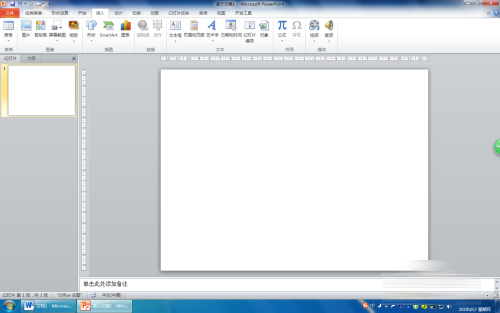
第二步:在“图像”组单击“剪贴画”按钮。
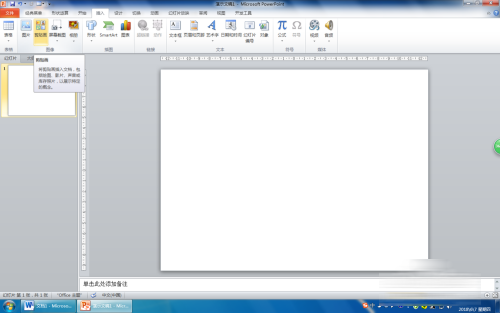
第三步:在PPT窗口右侧出现“剪贴画”窗格,在“搜索文字”栏中输入要搜索的剪贴画名称或关键词。
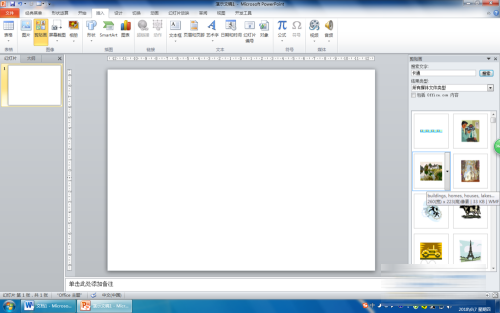
第四步:根据需要在“结果类型”中选择搜索的剪贴画类型。
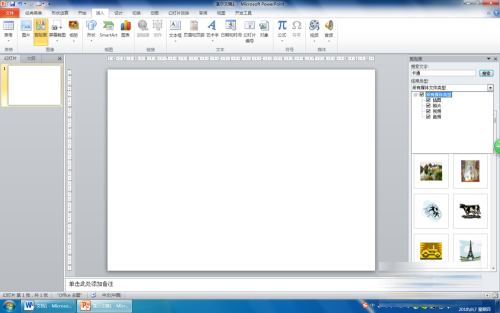
第五步:前面类型设置完成后单击“搜索文字”栏后面的“搜索”,就进入自动搜索,搜索的结果显示在剪贴画窗口。
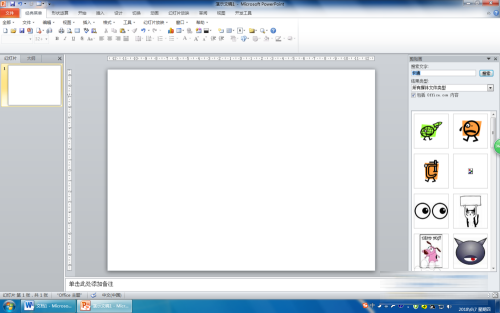
第六步:单击搜索到的剪贴画,该剪贴画就进入到PPT页面,然后调整一个剪贴画的大小、位置即可。
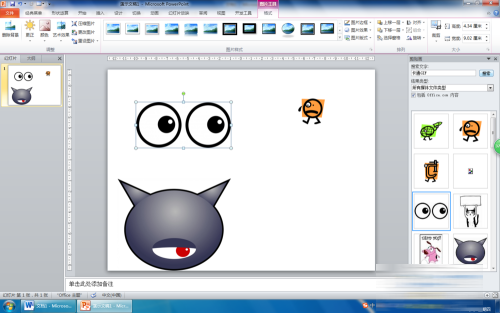
第七步:在PPT包含有“剪贴画”的版式中单击“剪贴画”图标,也可以打开剪贴画窗口,然后按上面步骤设置。
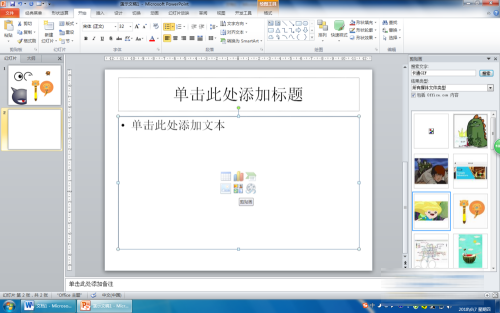
标签: ppt剪贴画




